Asus Eee PC 1201 User Manual [tr]
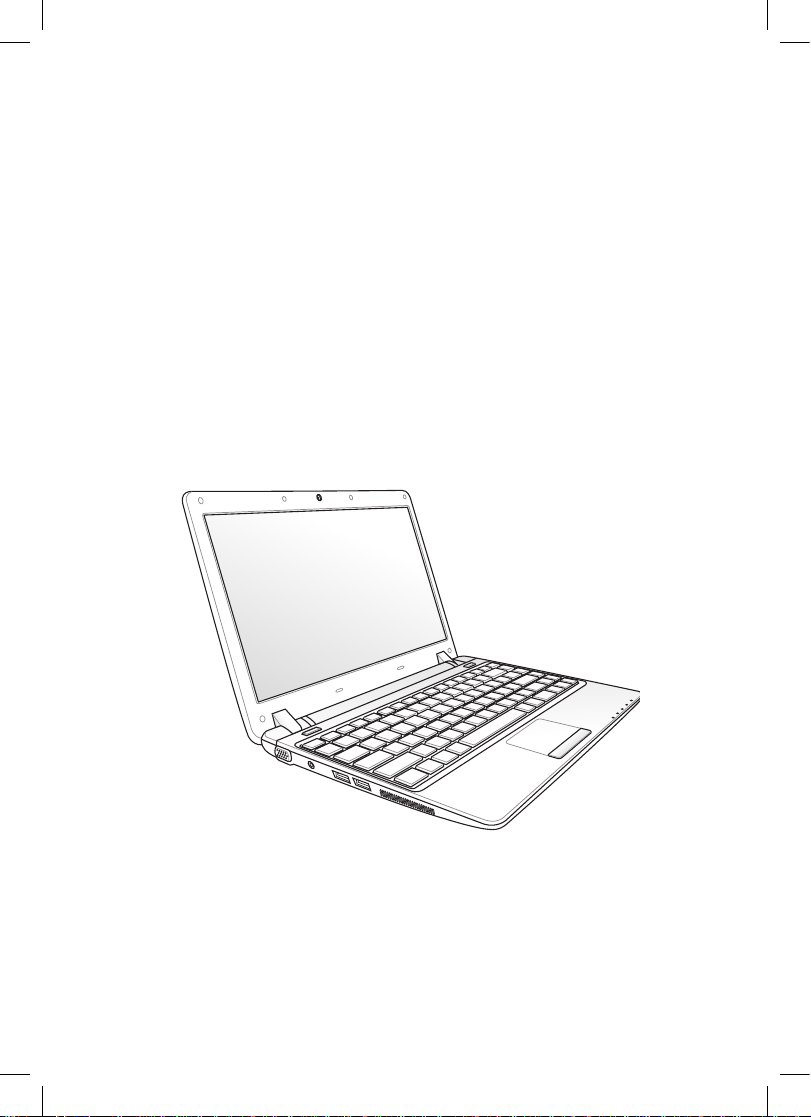
Eee PC
Kullanım Kılavuzu
Windows
®
XP Sürümü
Eee PC 1201 Serisi
TR5297
15G06Q2320F0
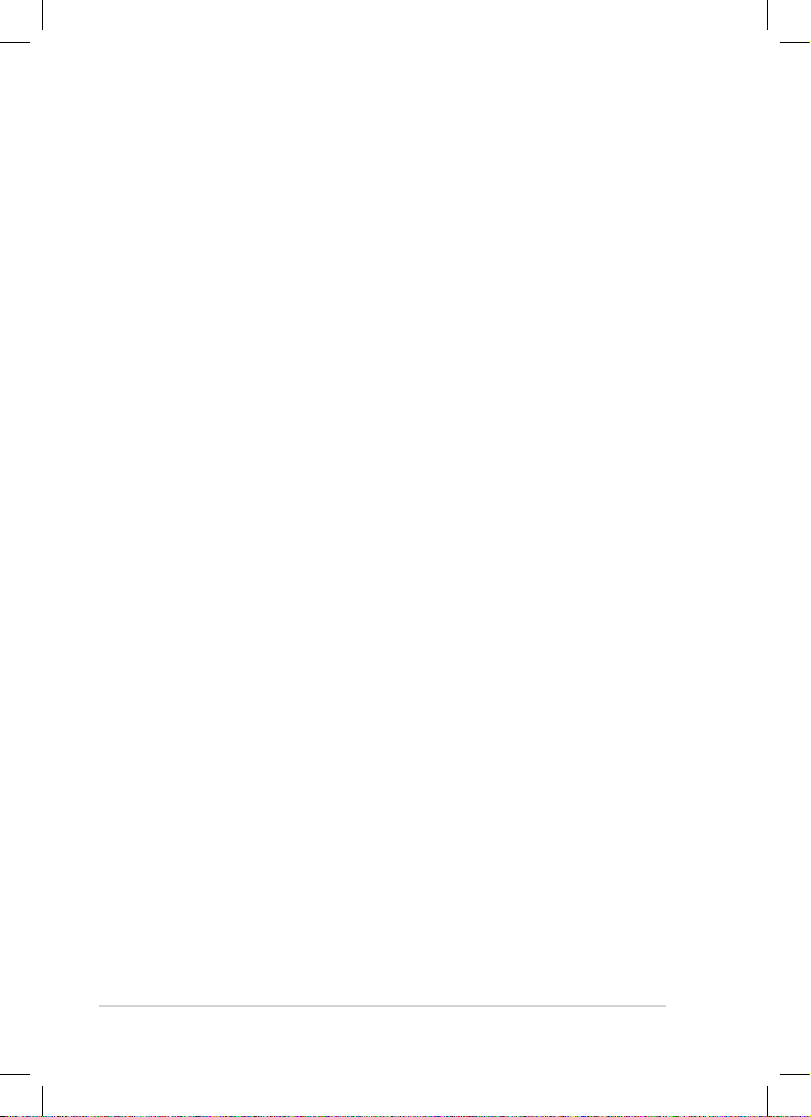
ii
İçindekiler Tablosu
İçindekiler Tablosu
İçindekiler Tablosu ....................................................................................................................ii
Bu Kullanım Kılavuzu Hakkında...........................................................................................iv
Bu Kılavuzla İlgili Notlar
..........................................................................................................iv
Güvenlik Önlemleri
...................................................................................................................v
Kısımları Öğrenme
Üst Kenar ..................................................................................................................................1-2
Alt Kenar
...................................................................................................................................1-5
Ön Taraf
.....................................................................................................................................1-6
Sağ Kenar
.................................................................................................................................1-7
Sol Kenar
...................................................................................................................................1-9
Klavye Kullanımı
...................................................................................................................1-11
Özel İşlev Tuşları
....................................................................................................1-11
Dokunma Alanının Kullanımı
..........................................................................................1-13
Çok parmaklı hareket girişi
..............................................................................1-13
Başlarken
Eee PC’nizi Açma ....................................................................................................................2-2
İlk Başlatma
..............................................................................................................................2-3
Masaüstü Bilgisayar
..............................................................................................................2-4
Ağ Bağlantısı
...........................................................................................................................2-5
Kablosuz ağ bağlantısını yapılandırma
..........................................................2-5
Yerel Ağ Bağlantısı
.................................................................................................2-6
Web sayfalarını tarama
.........................................................................................2-9
Eee PC’yi Kullanma
ASUS Update ...........................................................................................................................3-2
BIOS’u Internet üzerinden güncelleştirme
....................................................3-2
BIOS’u BIOS dosyası kullanarak güncelleştirme
..........................................3-3
Bluetooth Bağlantısı (belirli modellerde)
......................................................................3-4
Süper Hibrid Motoru
............................................................................................................3-6
Süper Hibrid Motoru Modları
.............................................................................3-6
Microsoft
®
Oce Trial ...........................................................................................................3-7
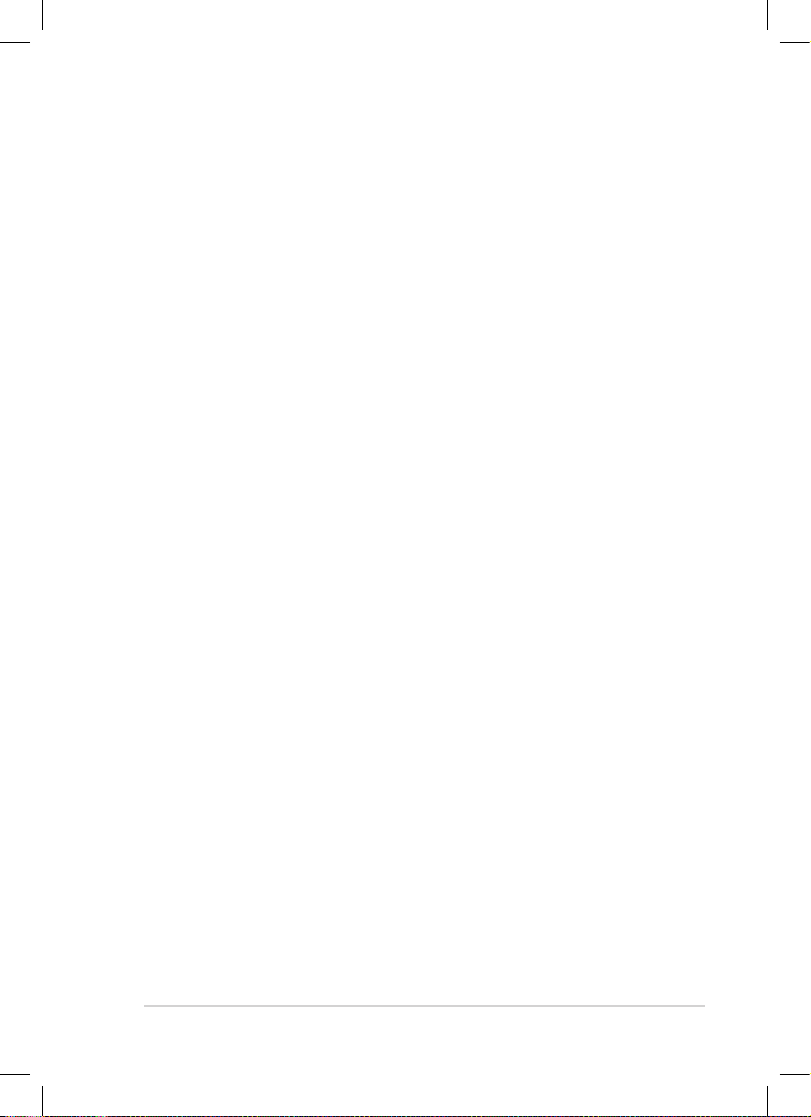
ASUS Eee PC
iii
Destek DVD & Sistem Kurtarma
Destek DVD bilgileri .............................................................................................................4-2
Destek DVD’sini çalıştırma
...................................................................................4-2
Sürücüler menüsü
..................................................................................................4-3
Yardımcı Programlar menüsü
.............................................................................4-3
İrtibat
..........................................................................................................................4-3
Diğer bilgiler
.............................................................................................................4-3
Sistem Kurtarma
....................................................................................................................4-4
Kurtarma Bölümünü Kullanma
.........................................................................4-4
Destek DVD’sini kullanma
...................................................................................4-5
Boot Booster
............................................................................................................................4-6
Ek
Bildirimler ve Güvenlik Açıklamaları ............................................................................... E-2
Federal Haberleşme Komisyonu Beyanı
.........................................................E-2
FCC Radyo Frekansına (RF) Maruz Kalma İkaz Beyanı
...............................E-3
REACH
......................................................................................................................... E-8
Küresek Çevre Düzenleme Uygunluğu ve Beyanı
.....................................E-9
Geri Alım Hizmetleri
..............................................................................................E-9
Kuzey Avrupa Lityum İkazları(Lityum iyon bataryalar için)
...................E-10
Telif Hakkı Bilgileri
...............................................................................................................E-12
Sınırlı Sorumluluk
................................................................................................................E-13
Hizmet ve Destek.................................................................................................................E-13
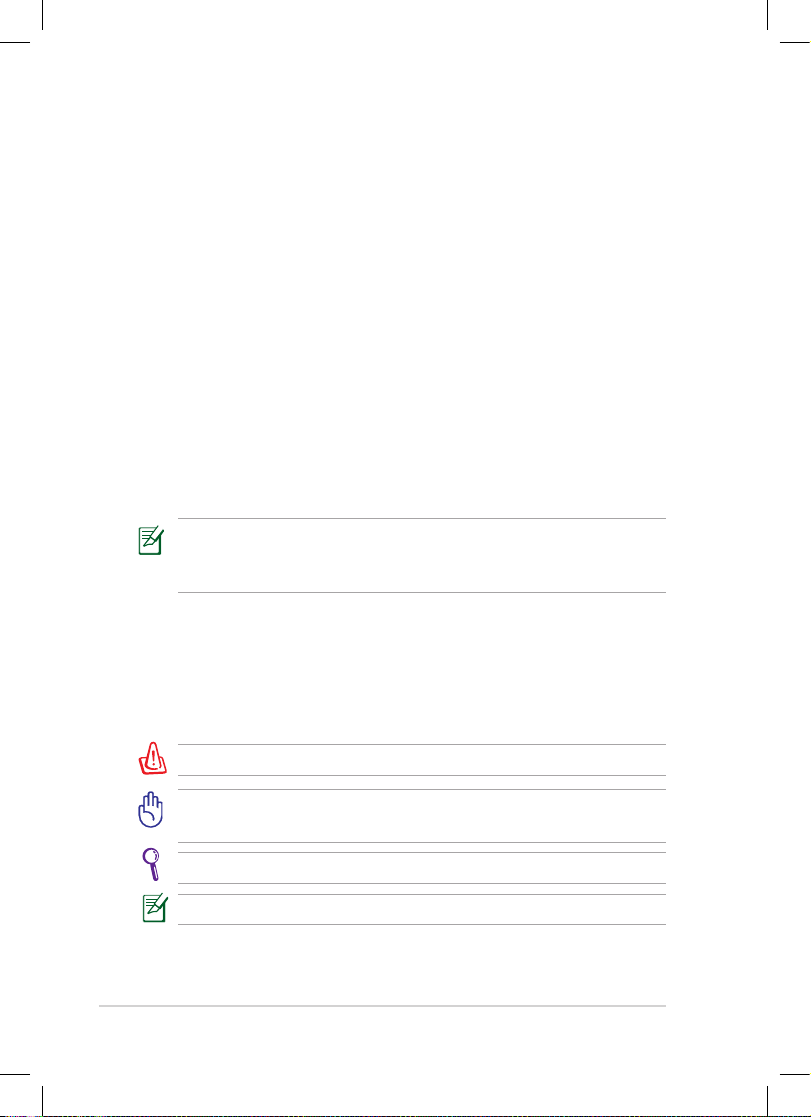
iv
İçindekiler Tablosu
Bu Kullanım Kılavuzu Hakkında
Eee PC Kullanım Kılavuzu’nu okuyorsunuz. Bu Kullanım Kılavuzu Eee PC’
de yer alan çeşitli bileşenler ve bunların kullanımı hakkında bilgi sağlar.
Aşağıda, bu Kullanım Kılavuzu’nun ana bölümleri yer almaktadır:
1. Kısımları Öğrenme
Eee PC’nin bileşenleri hakkında bilgi sağlar.
2. Başlarken
Eee PC’ye başlama konusunda bilgi sağlar.
3. Eee PC’yi Kullanma
Eee PC’nin yardımcı programlarını kullanma konusunda bilgi sağlar.
4. DVD ve Sistem Kurtarma Desteği
DVD ve sistem kurtarma desteği hakkında bilgi verir.
5. Ek
Yetkili Satıcı Listesini ve güvenlik bildirimlerini içerir.
Birlikte verilen işletim sistemi ve uygulamalar modele ve bölgelere
göre değişir. Eee PC’niz ve bu kılavuzda gösterilen çizimler arasında
farklar olabilir. Lütfen Eee PC’nizi doğru olarak kabul edin.
Bu Kılavuzla İlgili Notlar
Bu kılavuzda, belirli görevleri güvenli ve etkin biçimde tamamlamanıza
olanak sağlayan birkaç not ve uyarı kullanılmıştır. Bu notlar, aşağıda
belirtildiği gibi farklı önem derecelerine sahiptir:
UYARI! Güvenli kullanım için izlenmesi gereken önemli bilgiler.
ÖNEMLİ! Verilere, bileşenlere veya kişilere zarar gelmesini önlemek
için izlenmesi gereken önemli bilgiler.
İPUCU: Görevleri tamamlama hakkında ipuçları.
NOT: Özel durumlarla ilgili bilgi.
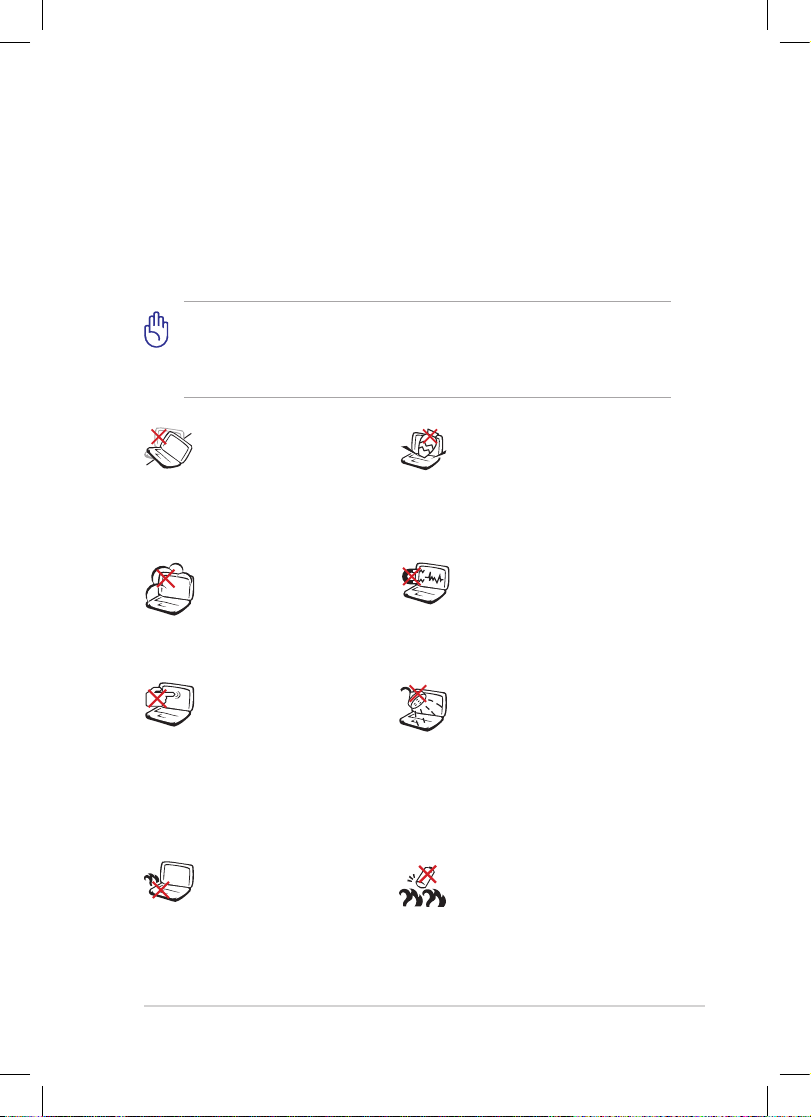
ASUS Eee PC
v
Güvenlik Önlemleri
Aşağıdaki güvenlik önlemleri, Eee PC’nin ömrünü uzatacaktır. Tüm
önlemleri ve yönergeleri uygulayın. Bu kılavuzda belirtilenlerin dışındaki
tüm servis görevlerini yetkili personele bırakın. Hasarlı elektrik kablolarını,
aksesuarları veya diğer çevre aygıtlarını kullanmayın. Ürünün yüzeyinde
veya yakınında inceltici veya benzin gibi güçlü çözücüleri veya diğer
kimyasal maddeleri kullanmayın.
AC gücünü kesin ve temizleme öncesinde pil takımlarını çıkarın. Eee
PC’yi temiz selüloz bir sünger veya aşındırıcı olmayan deterjan ve
birkaç damla ılık su ile nemlendirilmiş güderi ile silin ve kalan nemi
kuru bir bezle giderin.
Pil güvenlik uyarısı: Pili ateşe
ATMAYIN. Temas noktalarına
kısa devre YAPTIRMAYIN. Pili
SÖKMEYİN.
Rahatsızlığı veya ısıdan
kaynaklanan yaralanmaları
önlemek için Eee PC’yi
dizinizin üzerinde veya
vücudun herhangi bir
kısmında BIRAKMAYIN.
Kirli veya tozlu ortamlara
maruz BIRAKMAYIN.
Gaz sızıntısı halinde
ÇALIŞTIRMAYIN.
Güçlü manyetik veya
elektriksel alanlara maruz
BIRAKMAYIN.
Sıvılara, yağmura ya da
neme maruz BIRAKMAYIN
veya bunların yanında
KULLANMAYIN. Şimşekli
fırtınalarda modemi
KULLANMAYIN.
Ekran paneline
BASTIRMAYIN veya
DOKUNMAYIN. Küçük
nesnelerle bir araya
koymayın, bu Eee PC’yi
çizebilir veya bu nesneler
ürünün içine girebilir.
Düzgün veya sabit olmayan
çalışma yüzeylerine
YERLEŞTİRMEYİN. Kasa
hasar görmüşse servise
başvurun.
Ürünün üzerine eşya
düşürmeyin veya koymayın
ve Eee PC’nin içine yabancı
nesneleri itmeyin.
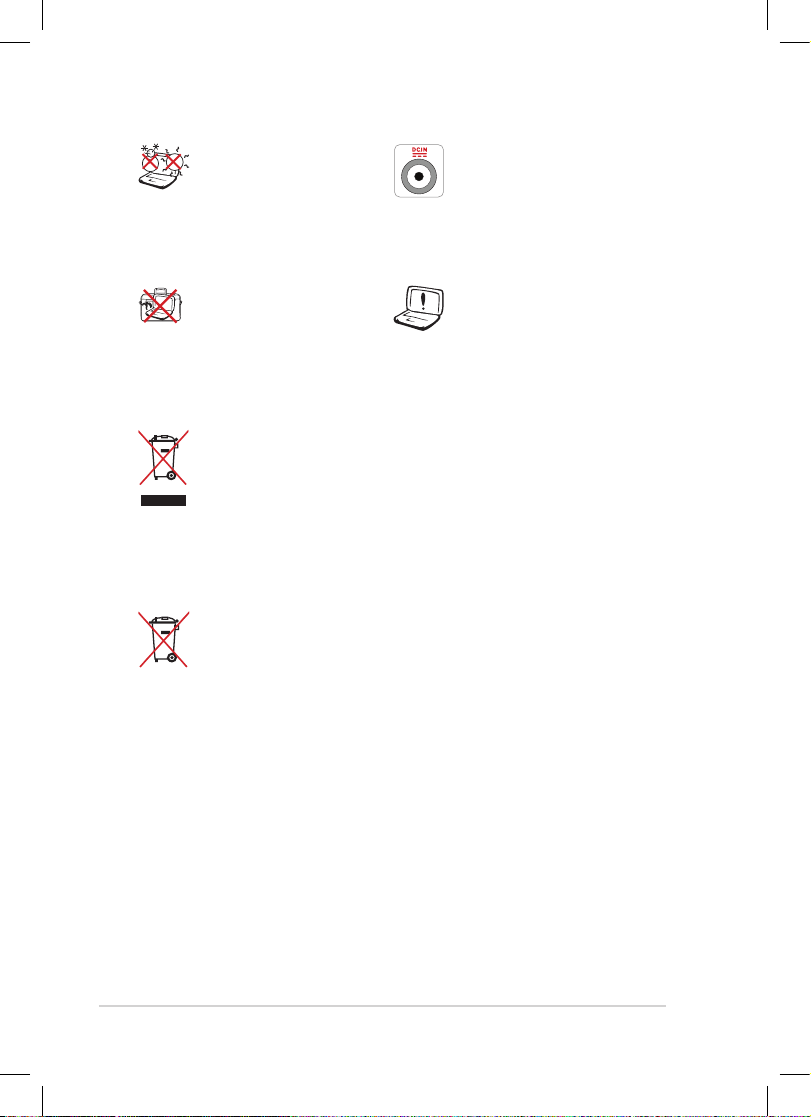
vi
İçindekiler Tablosu
GÜVENLİ SICAKLIK: Bu
Eee PC, yalnız 5°C (41°F)
ve 35°C (95°F) arasındaki
ortam sıcaklıklarında
kullanılmalıdır.
GİRİŞ DERECESİ: Eee PC’
nin altındaki derece
etiketine başvurun ve güç
adaptörünüzün buna uygun
olduğundan emin olun.
Pilin yanlış takılması Eee PC’
nin patlamasına ve zarar
görmesine neden olabilir.
Eee PC’yi kentsel atıklarla birlikte atmayın. Bu ürün parçaların
uygun biçimde yeniden kullanımına ve geri dönüşüme imkan
verecek şekilde tasarlanmıştır. Çarpı işaretli tekerlekli çöp kutusu
sembolü, ürünün (elektrik, elektronik ekipman ve cıva içerikli
düğme hücresel pil) kentsel atıklarla birlikte atılmaması gerektiğini
gösterir. Elektronik ürünlerin atılmasıyla ilgili yerel yönetmelikleri
gözden geçirin.
Pili kentsel atıklarla birlikte atmayın. Çarpı işaretli çöp kutusu
sembolü pilin kentsel atıklara karıştırılmaması gerektiğini gösterir.
Nakliye Önlemleri
Eee PC’nizi nakliye için hazırlarken KAPATMALI ve bağlantılara zarar
gelmesini önlemek için tüm harici çevre aygıtlarını çıkarmalısınız. Güç
kapatıldığında, nakliye sırasında sabit disk sürücünün yüzeyinin çizilmesini
önlemek için sabit disk sürücünün kafası geri çekilir. Bu nedenle, Eee PC’
nizi güç açıkken taşımamalısınız. Klavyeyi ve ekran panelini korumak
için ekran panelini kapatın.
Gereken özen gösterilmezse, Eee PC’nin yüzeyi kolayca donuklaşır. Eee
PC’nizi taşırken yüzeyini sürtmemeye ve çizmemeye dikkat edin. Eee
PC’nizi kir, su, darbe ve çiziklere karşı korumak için bir taşıma çantasına
koyabilirsiniz.
AÇIK bir Eee PC’yi, hava
dolaşımını engelleyecek
malzemelerle (örneğin
taşıma çantası) taşımayın
veya kaplamayın.
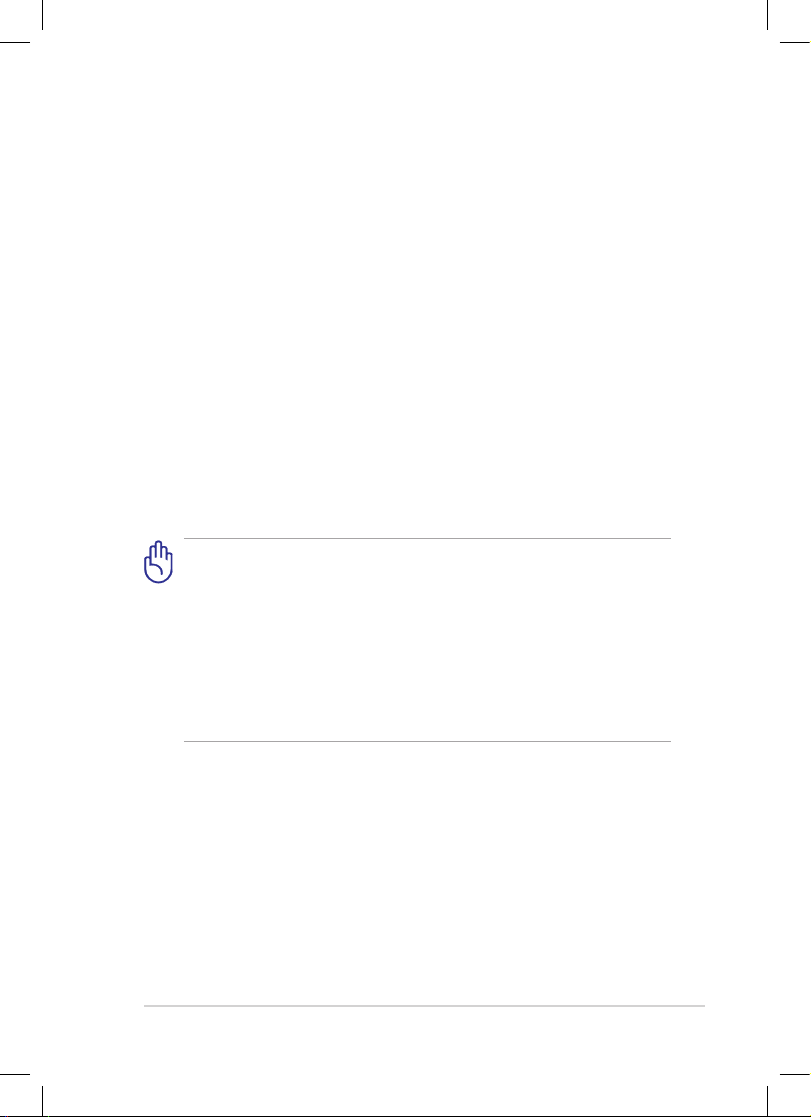
ASUS Eee PC
vii
Pilleri Şarj Etme
Pil kullanmayı düşünüyorsanız, uzun seyahatlere çıkmadan önce pil
takımınızı ve isteğe bağlı pil takımlarınızı tamamen şarj ettiğinizden emin
olun. Güç adaptörünün, bilgisayara ve bir AC güç kaynağına takılı olduğu
süre boyunca pil takımını şarj ettiğini unutmayın. Eee PC kullanımdayken
pil takımının şarj süresinin çok daha fazla olduğunu göz önünde
bulundurun.
Pil ömrünü uzatmak için, ilk kullanımdan önce ve her bittiğinde pili tam
olarak (8 saat veya daha fazla) şarj etmeyi unutmayın. Pil, birkaç kez
tamamen doldurulup boşaltıldıktan sonra maksimum kapasitesine ulaşır.
Uçak Önlemleri
Eee PC’yi uçakta kullanmak istiyorsanız havayolu şirketinize başvurun.
Çoğu havayolu şirketi elektronik aygıt kullanımıyla ilgili sınırlamalar
getirmiştir. Ve çoğu, elektronik aygıt kullanımına kalkış ve iniş haricinde
izin vermektedir.
Üç temel havayolu güvenlik aygıtı türü bulunmaktadır: Röntgen
makineleri (taşıyıcı bantlara yerleştirilen eşyalar için kullanılırlar),
manyetik dedektörler (güvenlik kontrollerinden geçen kişilerin
üzerinde kullanılırlar) ve manyetik çubuklar (kişilerin veya tek
tek eşyaların üzerinde kullanılan manyetik çubuklar. Eee PC’
nizi ve disketlerinizi havaalanlarındaki röntgen makinelerinden
geçirebilirsiniz. Ancak Eee PC’nizi havaalanı manyetik
dedektörlerinden geçirmemeniz veya bunları manyetik çubuklara
maruz bırakmamanız önerilir.
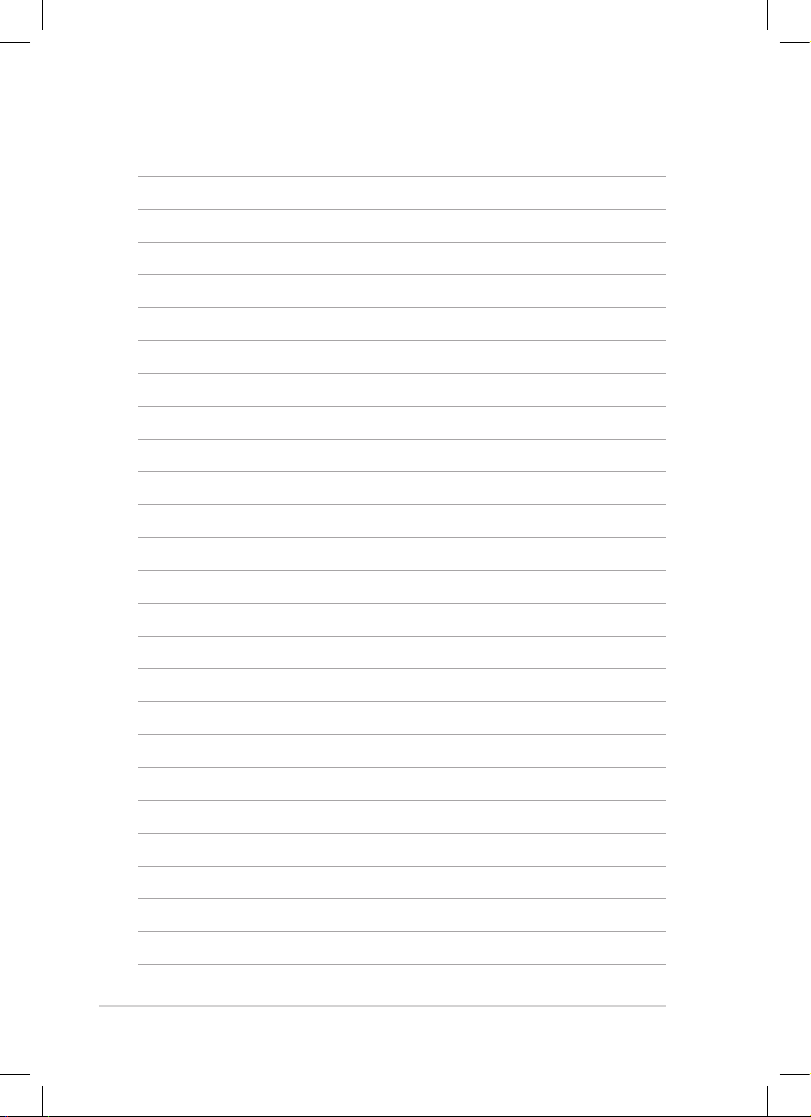
viii
İçindekiler Tablosu
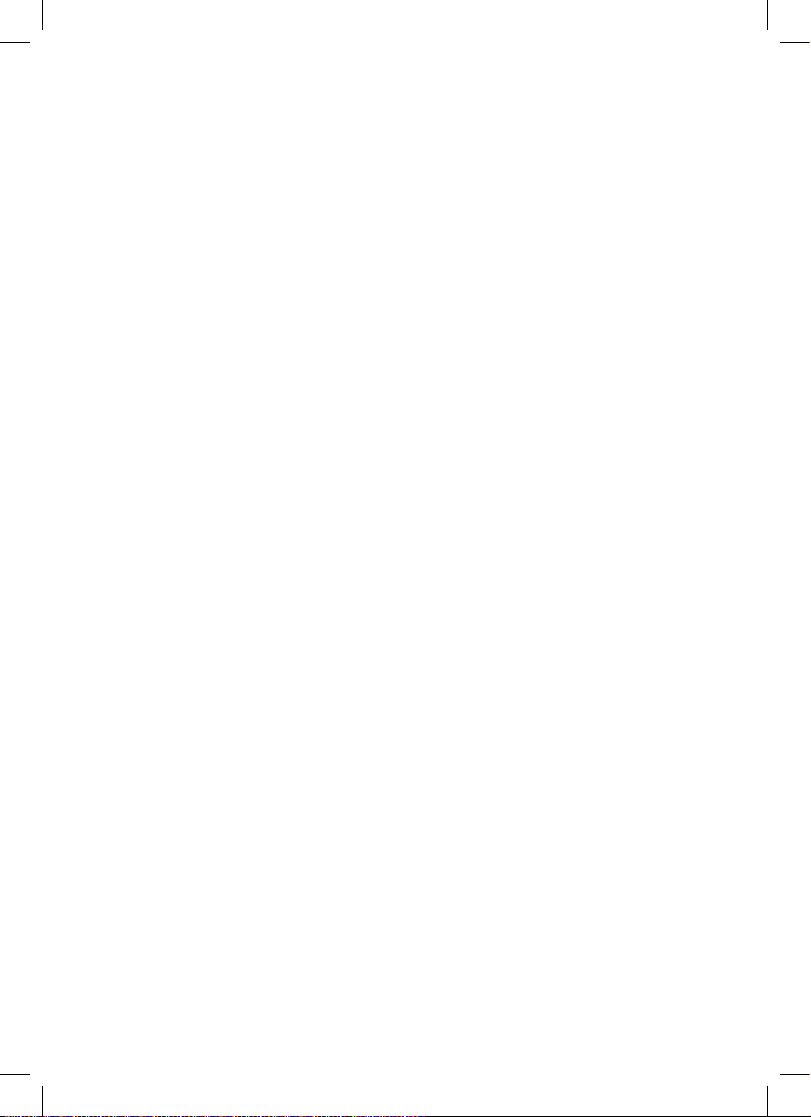
Üst Kenar
Alt Kenar
Sağ Kenar
Sol Kenar
Arka
Klavye Kullanımı
Dokunma Alanının Kullanımı
1
Kısımları Öğrenme
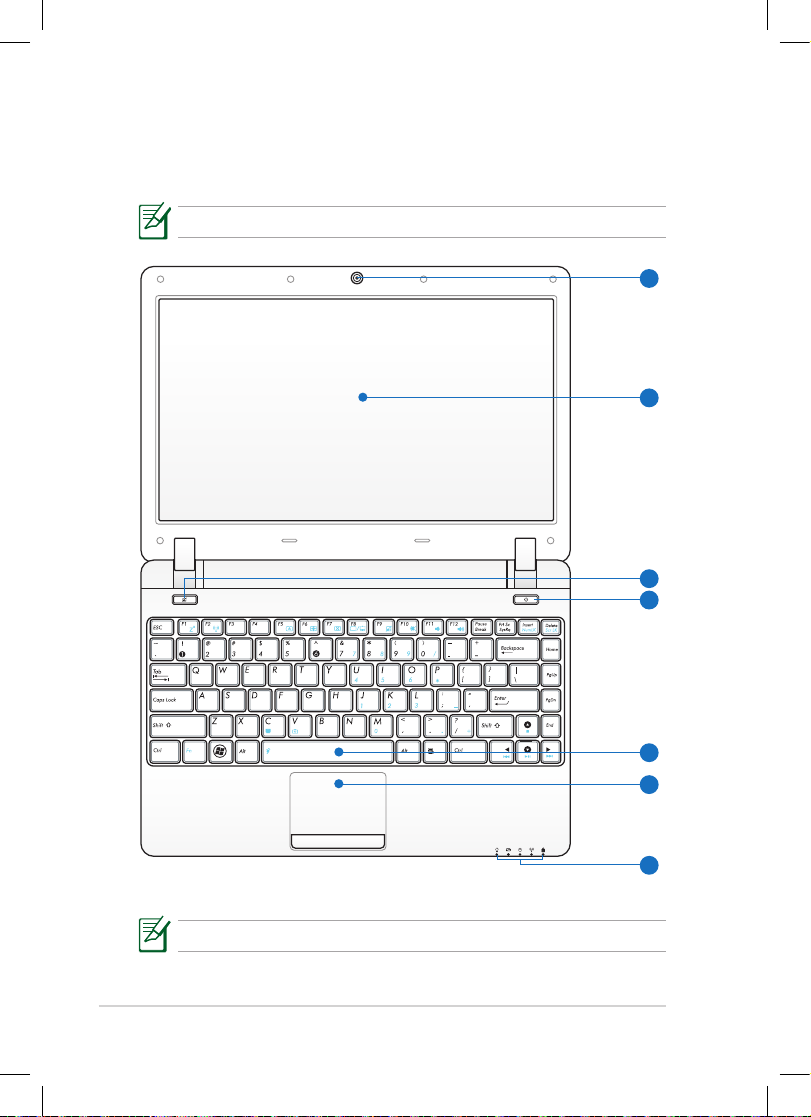
Bölüm 1: Kısımları Öğrenme
1-2
Üst Kenar
Eee PC’nin bu tarafındaki bileşenleri belirlemek için aşağıdaki şekle
başvurun.
Üst kenarın görünümü modele göre farklılık gösterebilir.
Klavye her bir bölüm için farklılık gösterir.
2
4
7
3
5
6
1
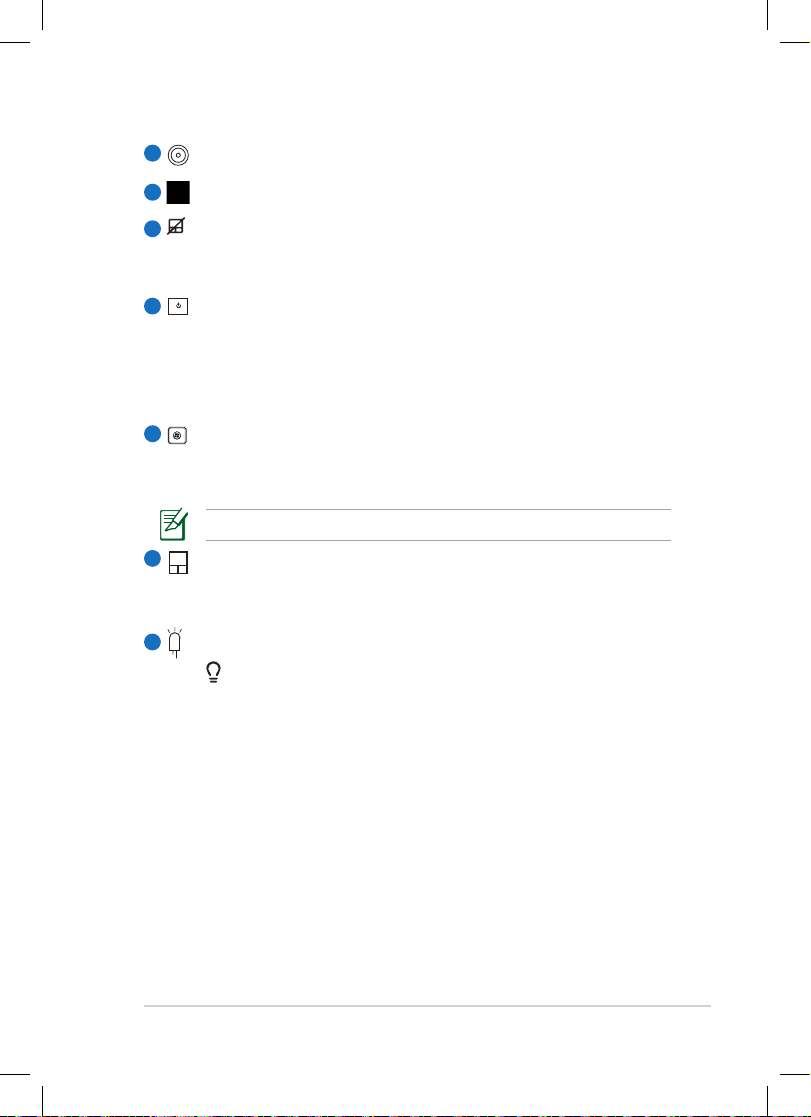
ASUS Eee PC
1-3
1
2
3
4
5
Yerleşik KameraYerleşik Kamera
Ekran Paneli
Durum GöstergeleriDurum Göstergeleri
Dokunma alanı tuşu
Dokunma alanını AÇAR/KAPATIR. İşlevi <Fn> + <F9> tuşuna
basarak da işlevi açabilir/kapatabilirsiniz.
Güç AnahtarıGüç Anahtarı
Güç anahtarı Eee PC’yi açmanızı ve kapamanızı, aynı zamanda
STR’den dönüşü sağlar. Eee PC’yi açmak için anahtara bir kez
basın, kapatmak için basılı tutun. Güç anahtarı yalnızca ekran
paneli açıldığında çalışır.
Klavye
Klavye, rahat yolalım (tuşların basılabildiği derinlik) ve her iki el
için avuç içi rahatlığı sağlayan tuşlar içerir.
Klavye modele göre farklılık gösterir.
Dokunma Alanı ve Düğmeler
Dokunma alanı ve düğmeleri, masaüstü faresi ile aynı işlevleri
gören bir işaret aygıtından oluşur.
Güç Göstergesi
Güç göstergesi Eee PC açıldığında yanar ve Save-to-RAM
(Bekleme) modundayken yavaş yavaş yanıp söner. Bu
gösterge Eee PC kapatıldığında kapanır.
7
6
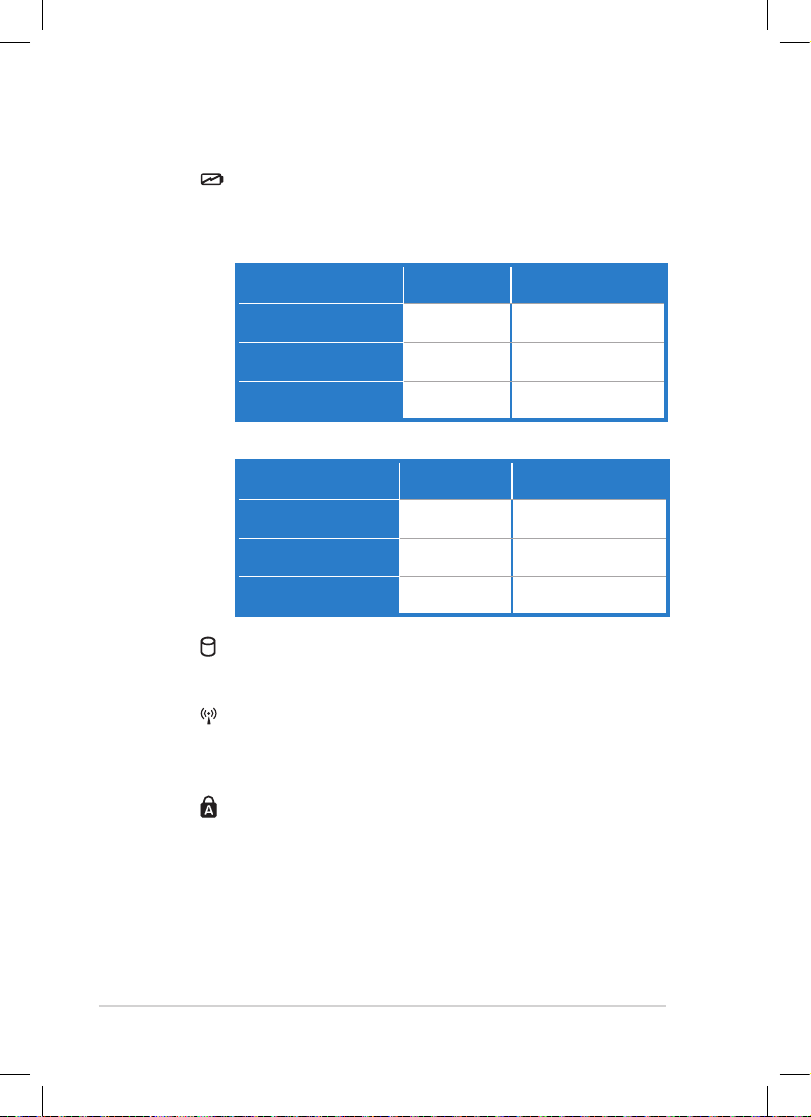
Bölüm 1: Kısımları Öğrenme
1-4
Sabit disk sürücü (HDD) Göstergesi
Sabit disk sürücü göstergesi, veriler disk sürücüsüne
yazılırken veya buradan okunurken yanıp söner.
Kablosuz/Bluetooth Göstergesi
Bu yalnız yerleşik kablosuz LAN/Bluetooth (belirli
modellerde) içeren modellerde geçerlidir. Yerleşik kablosuz
LAN/Bluetooth etkinleştirildiğinde, bu gösterge yanar.
Büyük Harf Kilitleme Göstergesi
Yandığında, büyük harf kilidinin [Caps Lock] etkinleştirildiğini
gösterir.
Kapalı / Bekleme Modu
Adaptörüyle
Birlikte
Adaptörsüz
Yüksek pil gücü
(%95–%100)
Yeşil Açık Kapalı
Orta düzeyde pil gücü
(%11–%94)
Turuncu Açık Kapalı
Düşük pil gücü
(%0–%10)
Turuncu Yanıp
Sönüyor
Kapalı
Pil Şarj Göstergesi
Pil şarj göstergesi (LED), aşağıdaki gibi pilin şarj durumunuPil şarj göstergesi (LED), aşağıdaki gibi pilin şarj durumunu
gösterir:
Açık
Adaptörüyle
Birlikte
Adaptörsüz
Yüksek pil gücü
(%95–%100)
Yeşil Açık Kapalı
Orta düzeyde pil gücü
(%11–%94)
Turuncu Açık Kapalı
Düşük pil gücü
(%0–%10)
Turuncu Yanıp
Sönüyor
Turuncu Yanıp
Sönüyor
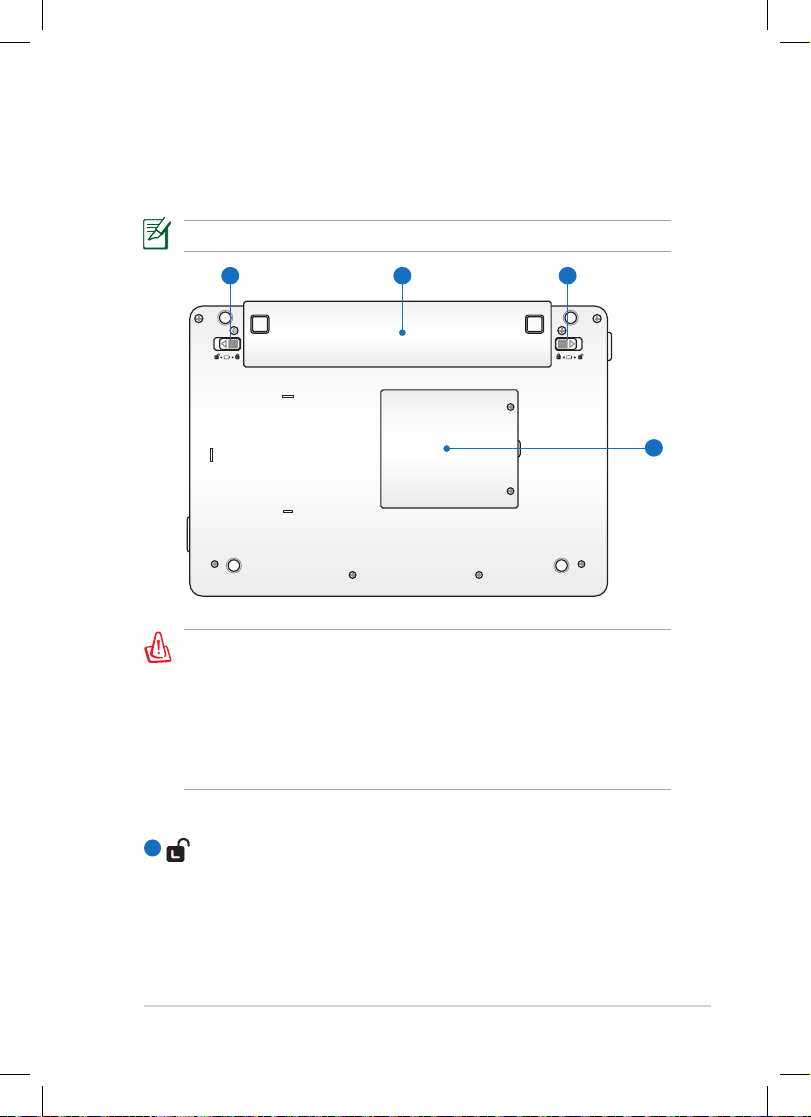
ASUS Eee PC
1-5
Eee PC’nin altı çok ısınabilir. Çalışıyorsa veya yakın zamanda
çalıştırılmış ise, Eee PC’yi tutarken dikkatli olun. Şarj veya çalışma
sırasında yüksek sıcaklıklarla karşılaşmak normaldir. Hava akımını
engelleyebilen yatak veya kanepe gibi yumuşak yüzeylerin
üzerinde KULLANMAYIN. SICAKLIKTAN KAYNAKLANACAK
YARALANMALARI ÖNLEMEK İÇİN Eee PC’Yİ KUCAĞINIZA VEYA
VÜCUDUNUZUN DİĞER BÖLÜMLERİNE YERLEŞTİRMEYİN.
1
Alt Kenar
Eee PC’nin bu tarafındaki bileşenleri belirlemek için aşağıdaki şekle
başvurun.
Alt kenarın görünümü modele göre farklılık gösterebilir.
1 2
4
21 3
Pil Kilidi – Manuel
Manuel pil kilidi pil takımını sabit tutmak için kullanılır. Pil takımını
yerleştirmek veya çıkarmak için manuel kilidi açık konuma getirin.
Pil takımını yerleştirdikten sonra manuel kilidi kilitli konuma
getirin.
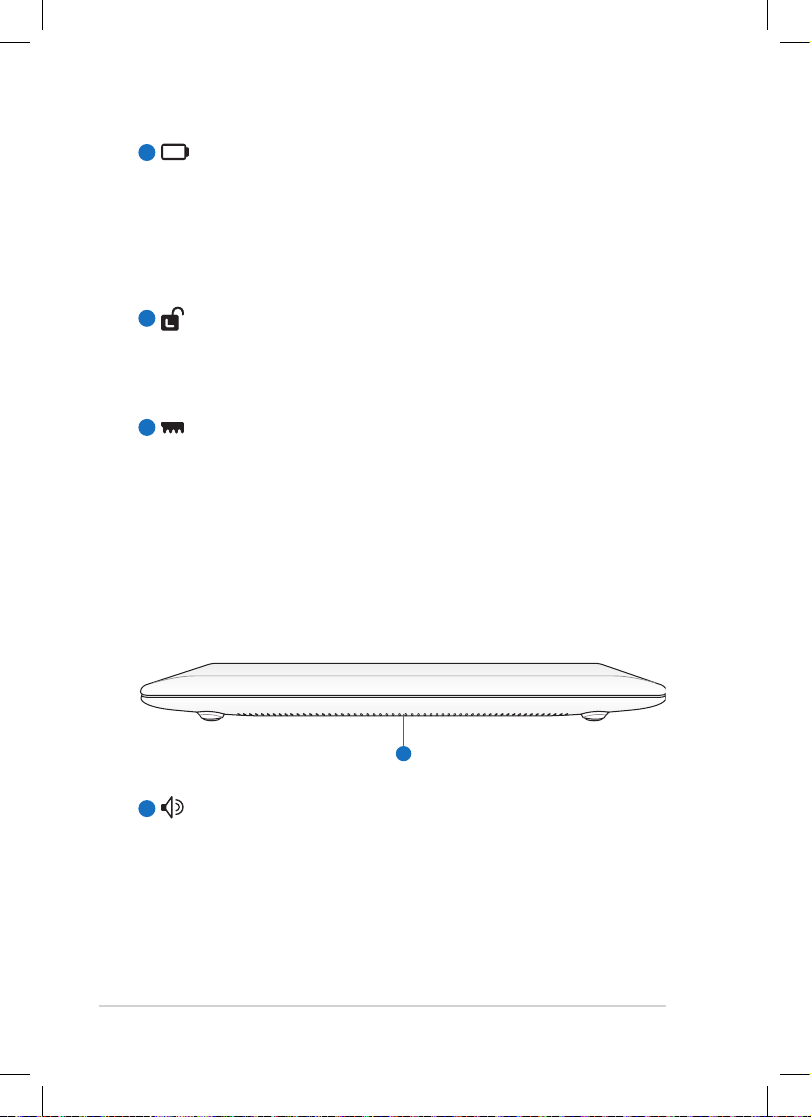
Bölüm 1: Kısımları Öğrenme
1-6
Ses Hoparlör Sistemi
Yerleşik stereo hoparlör sistemi sizin ilave bağlantılar ile
sesleri duymanızı sağlar. Multimedya ses sistemi zengin, canlı
ses (sonuçlar harici stereo kulaklıklar ya da hoparlörler ile
artırılabilir) üreten bütünleşik dijital ses kontrolörleri özelliği
sergilemektedir. Ses özellikleri yazılım kontrollüdür.
Pil TakımıPil Takımı
Pil takımı AC güç kaynağına takıldığında otomatik olarak dolar
ve AC gücü takılı değilken Eee PC için enerji sağlar. Bu, bir yerden
başka bir yere hareket ettiğinizde Eee PC’yi kullanabilmenizi
sağlar. Pil süresi kullanıma ve bu Eee PC’nin özelliklerine göre
değişir. Pil takımı sökülemez ve tek bir birim halinde satın
alınmalıdır.
Bellek Yuvası
Bellek modülü ayrılmış bir bölümde bulunur.
3
2
4
Ön Taraf
Eee PC’nin bu tarafındaki bileşenleri tanımlamak için aşağıda yer alan
diyagrama bakınız.
1
Pil Kilidi - YaylıPil Kilidi - Yaylı
Yaylı pil kilidi pil takımını sabit tutar. Pil takımı yerleştirildiğinde
otomatik olarak kilitlenir. Pil takımı çıkarılırken, bu yaylı kilit açık
konumda tutulmalıdır.
1
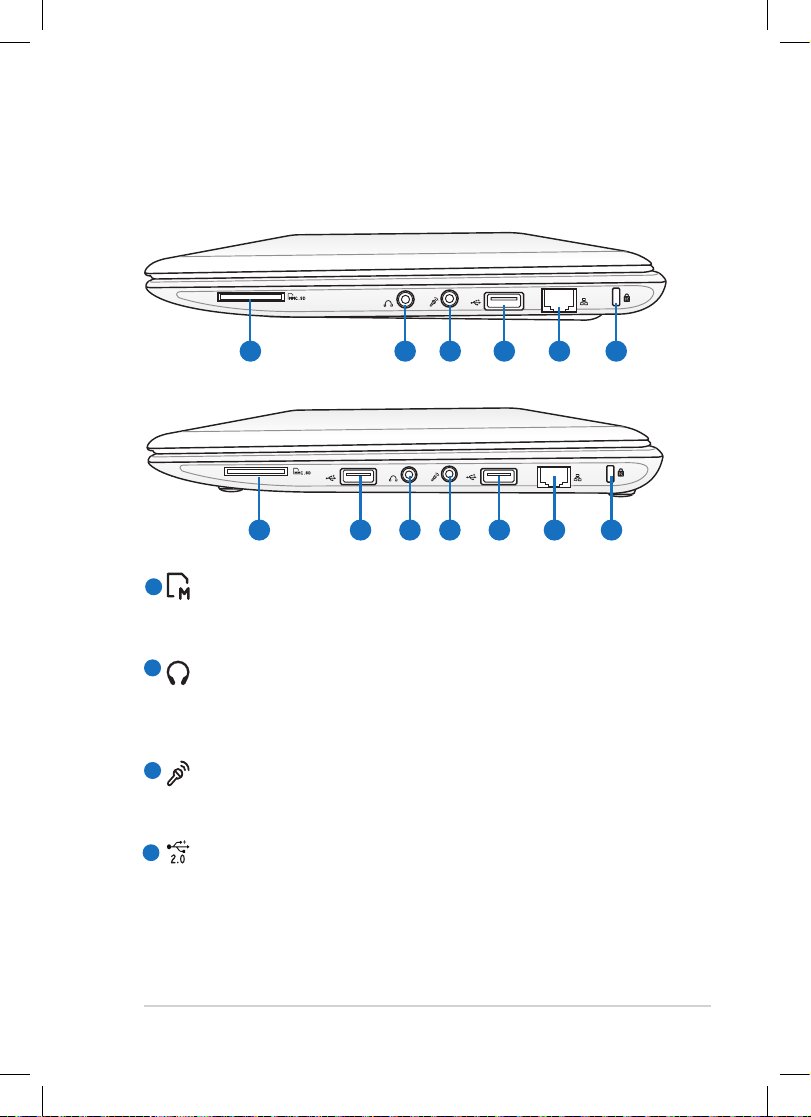
ASUS Eee PC
1-7
4
1
2
Sağ Kenar
Eee PC’nin bu tarafındaki bileşenleri belirlemek için aşağıdaki şekle
başvurun.
USB Bağlantı Noktası (2.0/1.1)
USB (Evrensel Seri Veri Yolu) bağlantı noktası, 12Mbit/sn (USB 1.1)
ile 480 Mbit/sn (USB 2.0) arasında bağlanan, klavye, işaret aygıtı,
kamera ve depolama aygıtı gibi USB 2.0 veya USB 1.1 aygıtlarıyla
uyumludur. USB, aynı zamanda hızlı değiştirme işlevini de
destekler.
3
Bellek Kartı YuvasıBellek Kartı Yuvası
Yerleşik bellek kartı okuyucusu, SD/SDHC/MMC kartlarını
okuyabilir.
Kulaklık Çıkış Jakı
1/8” stereo kulaklık jakı (3,5mm), Eee PC’nin ses çıkış sinyalini
amli hoparlörlere veya kulaklıklara gönderir. Bu jakın kullanımı,
yerleşik hoparlörleri otomatik olarak devre dışı bırakır.
Mikrofon Jakı
Mikrofon jakı Skype, sesli anlatım veya basit ses kayıtlarında
kullanılan mikrofonu bağlamak için tasarlanmıştır.
1 2 3 4 5 6
1 4 2 3 54 6
1201HA
1201NL/T
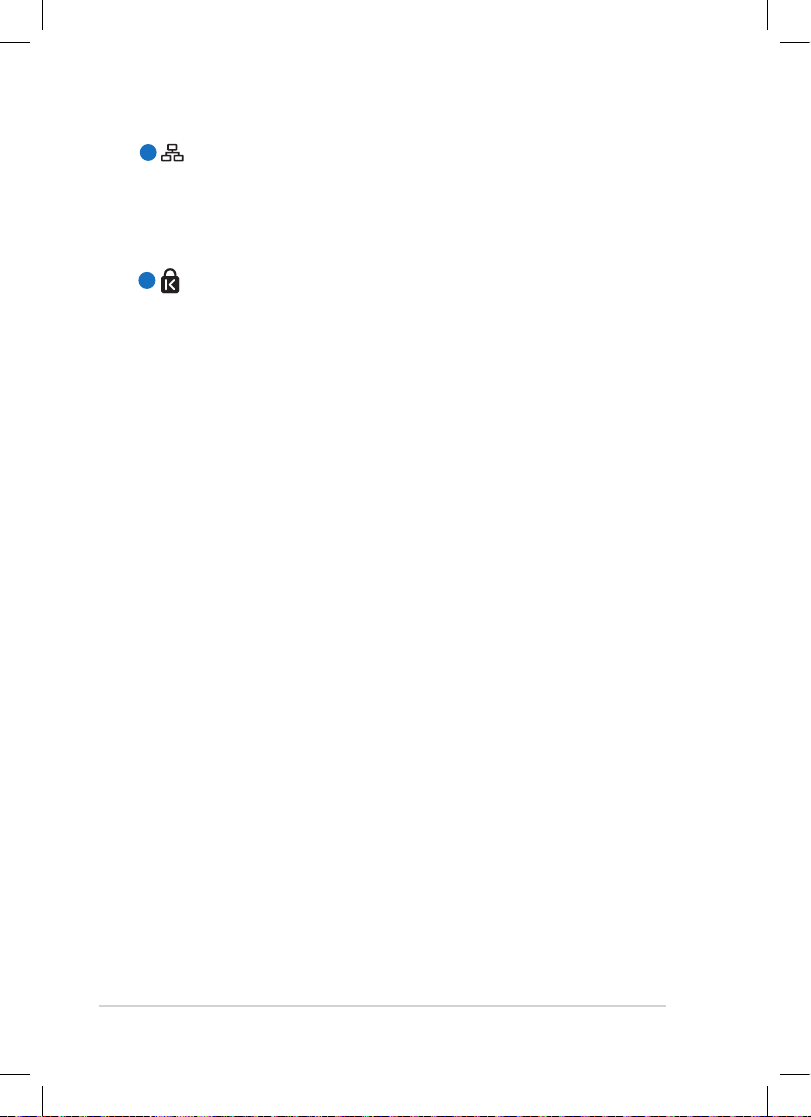
Bölüm 1: Kısımları Öğrenme
1-8
Kensington® Kilit Bağlantı NoktasıKensington® Kilit Bağlantı Noktası
Kensington® kilit bağlantı noktası, Eee PC’nin Kensington®
uyumlu güvenlik ürünleri kullanılarak sabitlenmesini sağlar. Bu
güvenlik ürünleri genellikle metal bir kablo ve Eee PC’nin sabit bir
nesneden çıkarılmasını önleyen bir kilit içerir.
5
LAN Bağlantı Noktası
Sekiz iğneli RJ-45 LAN bağlantı noktası (10/100M bit), yerel bir
ağa bağlanmak için standart bir Ethernet kablosunu destekler.
Yerleşik bağlayıcı, ilave adaptörlere gerek olmadan rahat kullanım
sağlar.
6
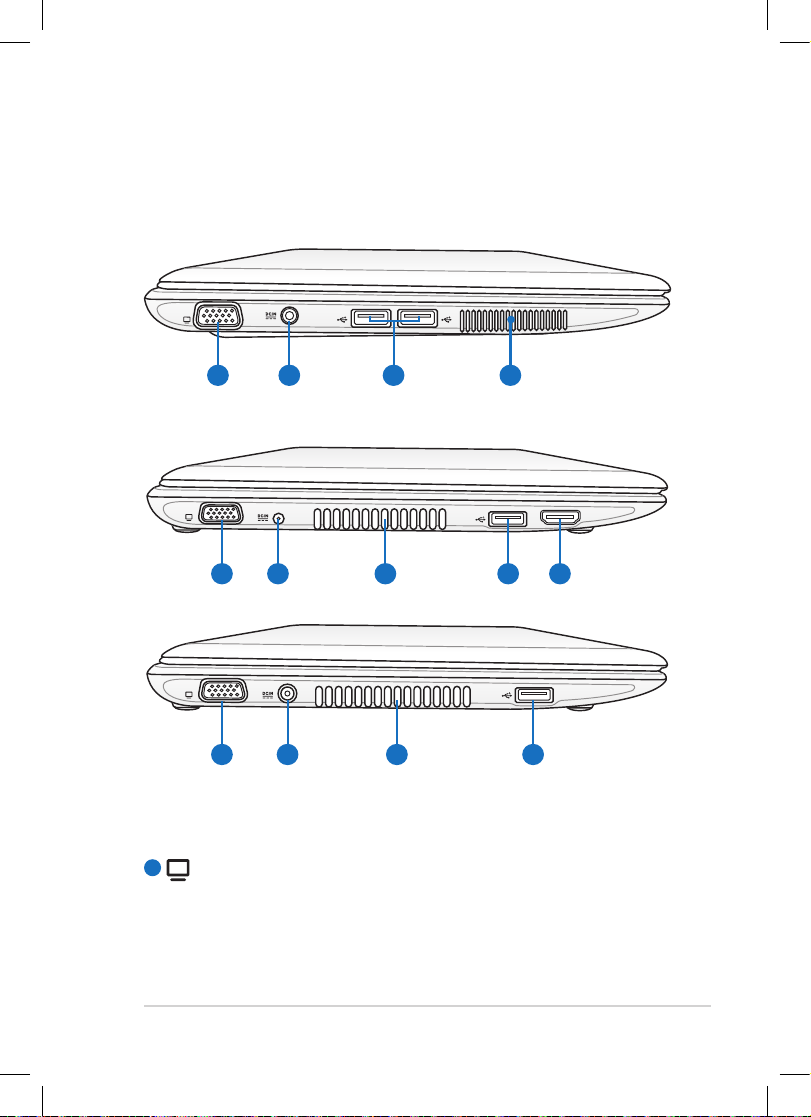
ASUS Eee PC
1-9
1
Sol Kenar
Eee PC’nin bu tarafındaki bileşenleri belirlemek için aşağıdaki şekle
başvurun.
Ekran (Monitör) Çıkışı
15 iğneli D-alt monitör bağlantı noktası, daha büyük harici bir
ekranda görüntüleme için monitör veya projektör gibi standart
VGA uyumlu bir aygıtı destekler.
1 2 3 4
HDMI
1 2 4 3 5
1 4 2 3 54 6
HDMI
1 2 4 3 5
1 4 2 3 54 6
1 2 4 3
1201HA
1201NL
1201T
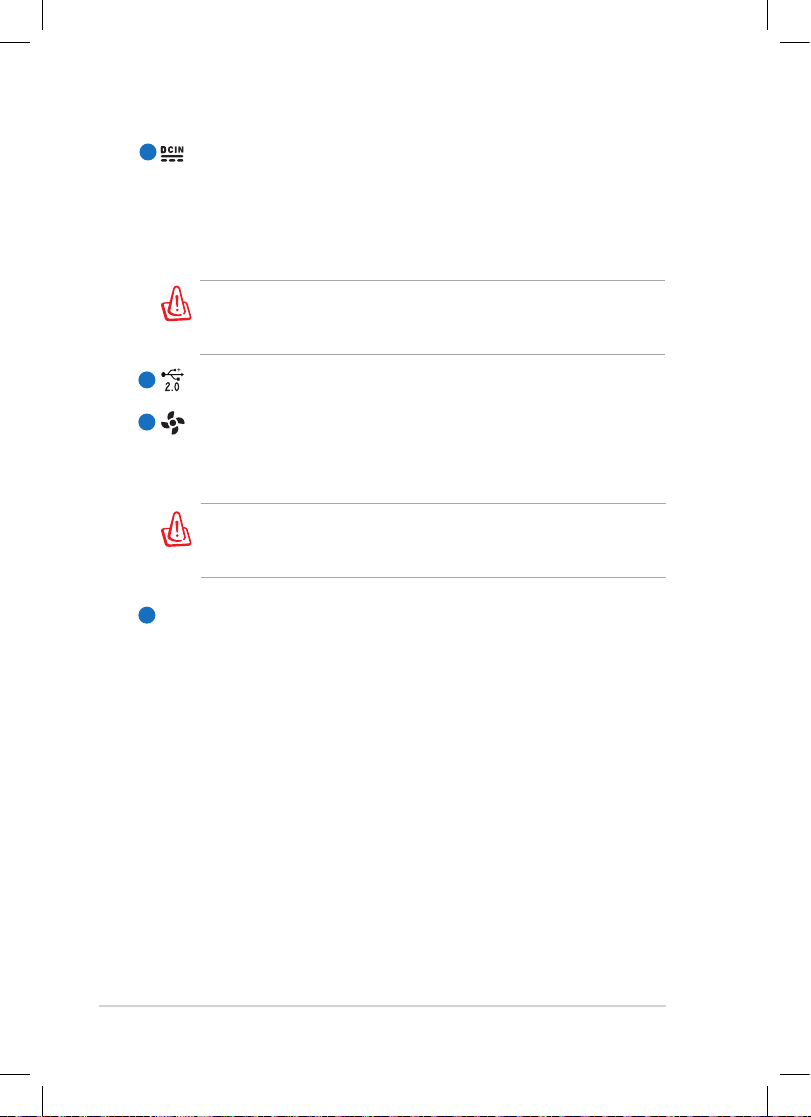
Bölüm 1: Kısımları Öğrenme
1-10
USB Bağlantı Noktası (2.0/1.1)
2
3
Güç (DC) Girişi
Sağlanan güç adaptörü, bu jakla birlikte kullanmak için, AC
gücünü DC gücüne dönüştürür. Bu jak yoluyla sağlanan güç Eee
PC’ye güç sağlar ve dahili pil takımını doldurur. Eee PC ve pil
takımının hasar görmesini önlemek için, her zaman sağlanan güç
adaptörünü kullanın.
DİKKAT: KULLANIM SIRASINDA ILIK VEYA SICAK OLABİLİR.
ADAPTÖRÜN ÜSTÜNÜN KAPALI OLMADIĞINDAN EMİN OLUN VE
ADAPTÖRÜ BEDENİNİZDEN UZAK TUTUN.
Havalandırma PervaneleriHavalandırma Pervaneleri
Havalandırma pervaneleri, Eee PC'ye soğuk hava girmesini ve
sıcak havanın çıkışını sağlar.
Kağıt, giysi, kablo veya diğer nesnelerin havalandırma
pervanelerini engellemediğinden emin olun; aksi takdirde aşırı
ısınma meydana gelebilir.
4
5
HDMI
HDMI Portu
HDMI (Yüksek Çözünürlükte Multimedya Arayüzü) set üstü kutu,
DVD çalar ve A/V alıcısı gibi herhangi bir ses/görüntü monitörü
ile dijital televizyon (DTV) gibi ses ve/veya görüntü monitörü
arasında sıkıştırılmamış tümü dijital ses/görüntü arayüzüdür.
Standart, gelişmiş veya yüksek çözünürlükteki video ile birlikte
tekli kablo üzerindeki çok kanallı dijital sesi destekler. İlerideki
eklemeleri veya gereksinimleri karşılaması için tüm ATSC HDTV
standartlarını aktarır ve bant genişlikli 8 kanallı dijital sesi
destekler.
